
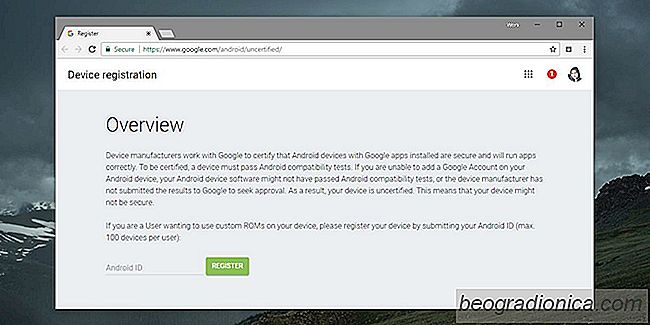
Google exige que tous les appareils Android se conforment et Rûˋpondez aux exigences dûˋcrites dans le document de dûˋfinition de compatibilitûˋ afin que l'appareil soit livrûˋ avec les applications stock de Google, y compris l'application Play Store. Les appareils qui ne rûˋpondent pas û ces exigences ne sont pas sûˋcurisûˋs pour autant que Google soit concernûˋ. Les utilisateurs de ces appareils peuvent bien sû£r toujours obtenir des applications en tûˋlûˋchargeant l'APK sur Google Play Store, mais vous ne pourrez pas vous connecter û l'application. C'est parce que Google prend maintenant des mesures pour bloquer les appareils non certifiûˋs. C'est la raison pour laquelle les utilisateurs voient l'erreur "Le pûˋriphûˋrique n'est pas certifiûˋ par Google". Ceci est assez facile û rûˋsoudre grûÂce û une solution des dûˋveloppeurs XDA
Si l'erreur "Le pûˋriphûˋrique n'est pas certifiûˋ par Google" sur votre appareil, vous pouvez dire que vous avez un pûˋriphûˋrique non certifiûˋ . Si, par miracle, vous n'avez pas vu cette erreur lors de la configuration du pûˋriphûˋrique, vous ne le voyez peut-ûˆtre pas, mais cela peut expliquer pourquoi vous ne pouvez pas installer d'applications depuis le Play Store ou vous connecter avec votre compte Google. > Pour vûˋrifier l'ûˋtat de certification de votre appareil, chargez-le et installez l'application Google Play Store (si vous ne l'avez pas dûˋjû sur votre appareil). Vous ne serez pas en mesure de vous connecter, mais appuyez sur l'icûÇne hamburger en haut û gauche, faites dûˋfiler le tiroir de navigation et appuyez sur Paramû´tres. Faites dûˋfiler jusqu'au bas de l'ûˋcran Paramû´tres oû¿ vous verrez un champ 'Certification de l'appareil'
Rûˋsolvez "L'appareil n'est pas certifiûˋ par Google"
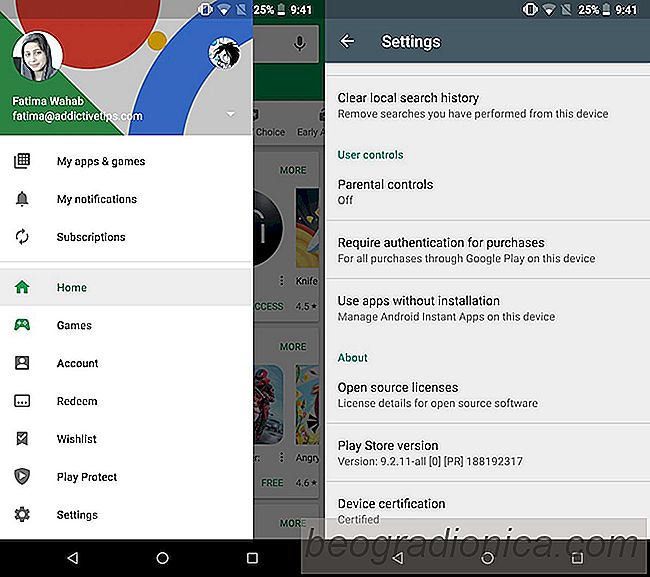
Copiez l'ID de pûˋriphûˋrique GSF et convertissez-le en hexadûˋcimal en dûˋcimal û l'aide de cette application. Copiez l'ID converti.
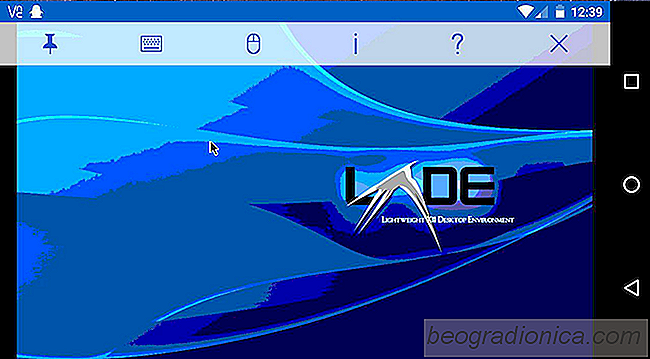
Comment faire fonctionner Linux sur Android avec Linux Dûˋployer
Vous avez toujours voulu utiliser Linux sur Android? Il s'avû´re que vous pouvez, avec une application appelûˋe Linux Deploy. Avant que tu t'ûˋnerves, il y a quelque chose que tu devrais savoir. L'application ne fonctionnera que si l'appareil Android sur lequel elle est installûˋe dispose d'un accû´s root.

Comment allumer le flash pour l'appareil photo face avant dans Google Camera
Pendant longtemps, une camûˋra sur un tûˋlûˋphone ûˋtait une telle chose incroyable que vous ne pourriez pas imaginer devenir meilleur. û mesure que la technologie s'est amûˋliorûˋe, les appareils photo de nos tûˋlûˋphones sont devenus plus performants et capables de prendre des images plus nettes. BientûÇt, les fabricants de tûˋlûˋphones ont commencûˋ û ajouter un flash aux tûˋlûˋphones.